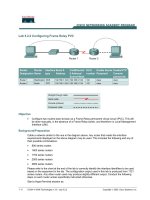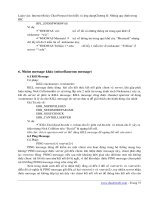5 relay 7sj82
Bạn đang xem bản rút gọn của tài liệu. Xem và tải ngay bản đầy đủ của tài liệu tại đây (2.34 MB, 35 trang )
HƯỚNG DẪN PHẦN MỀM GIAO DIỆN
VÀ RÚT BẢNG TIN RƠLE SIEMENS
Đơn vị: Cơng ty TNHH MTV
Thí nghiệm Điện miền Trung
NỘI DUNG:
1
• Giới thiệu rơle SIEMENS
2
• Hướng dẫn sử dụng phần mềm
3
• Truy xuất bảng tin sự cố
TỔNG QUAN RƠLE SIEMENS
-
7SJ: Rơle quá dòng
-
7UT: Rơle bảo vệ so lệch MBA
-
7SA: Rơle bảo vệ khoảng cách
-
7SD: Rơle bảo vệ so lệch dọc
-
7SS: Rơle bảo vệ so lệch thanh cái
-
6MD: Bay control
TỔNG QUAN RƠLE SIEMENS
III. PHẦN MỀM GIAO DIỆN 7SJ82 - DIGSI 5
* Phần mềm DIGSI 5 kết nối với thiết bị SIPROTEC 5 SIEMENS thơng qua máy tính để sử dụng:
Để download phần mềm, ta vào địa chỉ bên dưới, sau đó vào
mục tìm kiếm nhập phiên bản phần mềm cần tải để tải về:
/>
TẠO FILE PROJECT
1. Cách tạo dự án quản lý
- Vào Project -> New.
- Nhập tên dự án vào mục Project Name.
- Lựa chọn vị trí lưu trữ dự án vào mục Path.
- Mục Version sẽ tự tạo theo phiên bản của phần mềm rơle.
- Mục Author, Comment dùng để nhập tên người tạo dự án và
các ghi chú liên quan.
- Chọn Create để kết thúc phần tạo dự án.
* Để quản lý dữ liệu một cách khoa học và hiệu quả ta nên tiến
hành làm các bước sau:
- Đầu tiên, tạo các Group với các cấp điện áp khác nhau (vd:
110kV, 22kV, MBA...) cho phù hợp với thực tế từng trạm bằng
cách: bấm chuột phải vào tên Project chọn “Add new group”.
- Sau đó đổi tên Group_1 thành tên cấp điện áp, cứ thế tạo tiếp
các Group khác.
- Tổng quan file Project của một trạm gồm có 2 đường dây
110kV, 01 ngăn phân đoạn 112, 01 MBA, 01 thanh cái 22kV, hệ
thống ACDC, tủ SC..
.
2. Cách thêm một thiết bị SIPROTEC vào dự án
* Tạo device từ mã code của rơle
-Bấm chuột phải vào Group cần tạo thiết bị, chọn “add new device”
- Ở hộp thoại hiện ra, nhập short product code vào ơ ở Step 1,
sau đó chọn verify. (mã short product code được dán trên thân
của rơle hoặc truy cập vào phần Device information của rơle để
lấy.
- Sau khi Verify, rơle sẽ tự tạo mã rơle đầy đủ như hình dưới:
- Tiếp tục Step 4: chọn version cho Communication configuration, sau đó
nhấn OK
- Thiết bị được tạo mới như hình
- Sau khi thêm thiết bị vào Project ta có thể đổi tên cho dễ quản
lý, vd: E171_F87L_7SL82